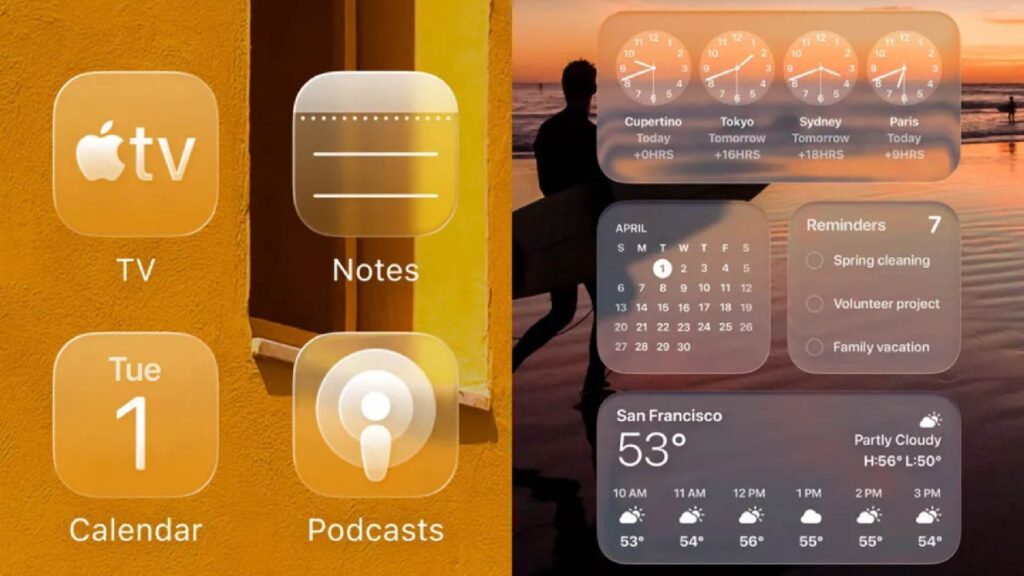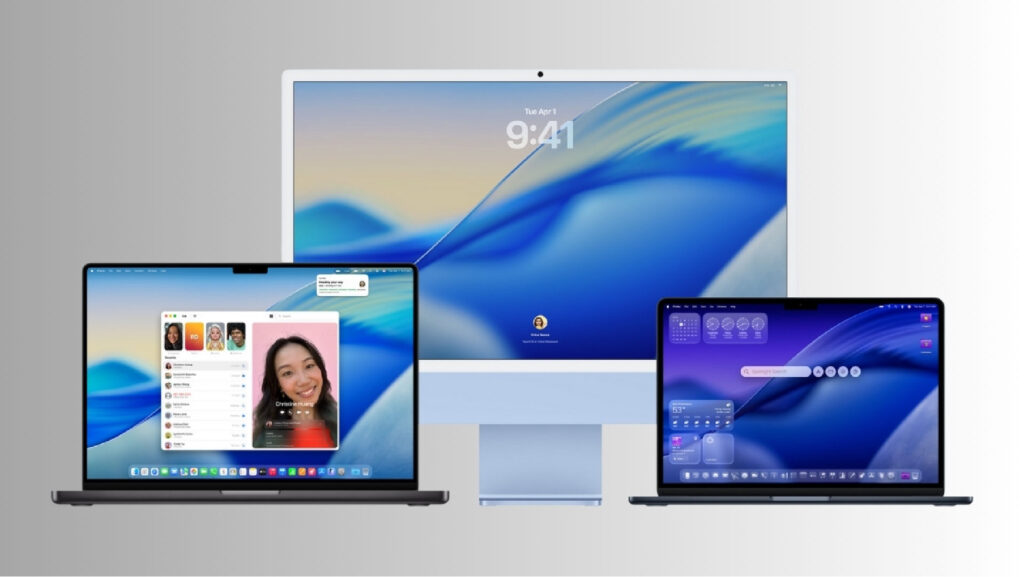Đánh giá macOS Tahoe: Sự hòa quyện hoàn hảo giữa năng suất vượt trội, đưa hệ điều hành máy tính để bàn của Apple lên tầm cao mới.

macOS Tahoe của Apple là bản nâng cấp hệ điều hành máy tính để bàn ấn tượng và tiện lợi nhất của công ty trong thập kỷ qua. Với sự thay đổi triệt để trong thiết kế Liquid Glass và các tùy chọn tùy chỉnh mới, bạn có thể kiểm soát giao diện hệ thống của mình hơn bao giờ hết. Cùng với đó, Apple cũng giới thiệu những cải tiến đáng hoan nghênh cho tính năng gọi điện và nhắn tin, các phím tắt siêu hiệu quả và những tính năng Spotlight chưa từng có, biến nó trở thành một “kỳ quan” về năng suất. Mặc dù tôi có nhiều cảm xúc trái chiều về một số khía cạnh của thiết kế Liquid Glass, nhưng phiên bản macOS mới nhất này là một thành công tuyệt vời (và ổn định). Nhờ các tùy chọn tùy chỉnh linh hoạt, những cải tiến năng suất đột phá và giao diện đồng bộ tuyệt đẹp, Tahoe dễ dàng trở thành lựa chọn hàng đầu của Ban biên tập.
Máy Mac của bạn có thể chạy Tahoe không?
Bạn có thể nâng cấp lên macOS Tahoe miễn phí trên bất kỳ máy tính để bàn hoặc laptop Apple nào sử dụng chip silicon. Phiên bản mới này hỗ trợ từ chip M1 đến M4 và tất cả các chip nằm giữa hai thế hệ này. Ngoài ra, bạn cũng có thể cài đặt Tahoe trên một số ít mẫu máy dùng chip Intel, cụ thể là MacBook Pro 13 inch (2020), MacBook Pro 16 inch (2019), iMac 27 inch (2020), hoặc Mac Pro (2019). Nếu máy Mac chạy chip Intel của bạn là các mẫu cũ hơn, bạn sẽ không thể nâng cấp lên hệ điều hành này.
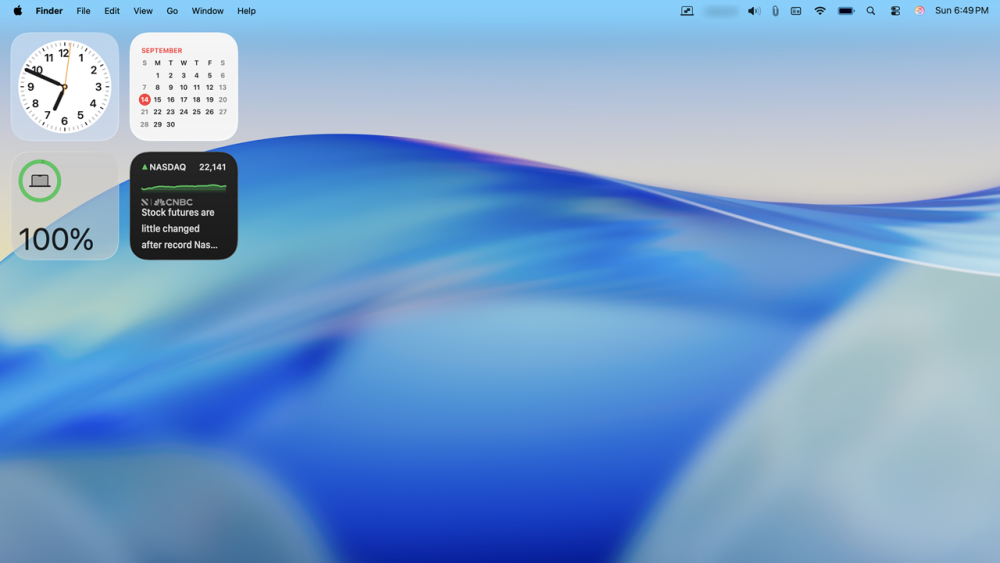
Tahoe sẽ là phiên bản macOS cuối cùng hỗ trợ máy Mac dùng chip Intel. Apple cũng đã cảnh báo các nhà phát triển rằng họ sẽ giảm đáng kể chức năng của lớp mô phỏng Rosetta 2 – phần mềm cho phép các ứng dụng macOS dùng chip Intel chạy trên nền tảng silicon của Apple – cho phiên bản sau Tahoe. Nói cách khác, Apple đang quyết liệt từ bỏ việc hỗ trợ máy Mac không dùng chip silicon.
Có gì mới trong macOS Tahoe?
Dưới đây là những thay đổi lớn nhất trong macOS 26 theo thứ tự quan trọng:
- Thiết kế phần mềm Liquid Glass của Apple mở ra một giao diện hấp dẫn hơn hẳn—nhưng vẫn còn một vài chi tiết gây mất tập trung.
- Ứng dụng Điện thoại (Phone app) trên máy Mac: Ứng dụng này đã có mặt trên máy tính để bàn, bao gồm tính năng Hold Assist giúp bạn tập trung làm việc khác trong khi chờ tổng đài. Ứng dụng sẽ tự động đổ chuông khi phát hiện có người trả lời ở đầu dây bên kia.
- Tích hợp tính năng điện thoại hữu ích: Nhiều tính năng tiện lợi từ điện thoại giờ đây đã có mặt trên Tahoe. Chẳng hạn, Hoạt động trực tiếp (Live Activities) có thể hiển thị thời gian xe dịch vụ bạn đã đặt sẽ đến ngay trên thanh menu.
- Cải tiến Spotlight: Spotlight được nâng cấp với hàng trăm cách hữu ích mới, giúp bạn tìm kiếm dữ liệu và thực hiện các tác vụ phức tạp một cách dễ dàng hơn.
- Phím tắt (Shortcut) thông minh hơn: Tính năng tự động hóa này giờ đây có thêm nhiều tiện ích mới, vốn trước đây chỉ dành cho những người dùng thành thạo và quen với ngôn ngữ lập trình AppleScript.
- Dịch thuật trực tiếp (Live Translation): Các cuộc gọi và tin nhắn giờ đây hỗ trợ dịch trực tiếp. Hệ thống sẽ tự động dịch những gì bạn nói hoặc gõ sang ngôn ngữ của người nhận, và sau đó dịch câu trả lời của họ trở lại ngôn ngữ của bạn.
Hãy nhớ rằng nhiều tính năng trong số này phụ thuộc vào phần cứng silicon của Apple. Còn rất nhiều thay đổi khác cũng đáng để mong đợi.
Giao diện và thiết kế: Liquid Glass trở thành tâm điểm
Thay đổi ngoạn mục nhất trên Tahoe là giao diện bán trong suốt mà Apple gọi là Liquid Glass. Thiết kế này lấy cảm hứng từ hệ điều hành visionOS của kính thực tế hỗn hợp Vision Pro. Mọi thứ đều sáng hơn, nhiều màu sắc hơn, với các góc bo tròn lớn và thanh công cụ sống động tương tự như trên iOS 26. Tất cả các ứng dụng cốt lõi đều có biểu tượng mới tươi sáng, và toàn bộ giao diện người dùng trông gắn kết hơn trước.
Ví dụ, Apple phối hợp màu sắc của thanh dock và thanh công cụ sao cho hài hòa với màu nền màn hình của bạn. Tuy nhiên, thanh menu macOS mặc định trong suốt, khiến các biểu tượng của nó như “lơ lửng” trên màn hình nền. Cá nhân tôi thấy điều này khá gây mất tập trung, nên có lẽ bạn sẽ muốn tắt nó đi.
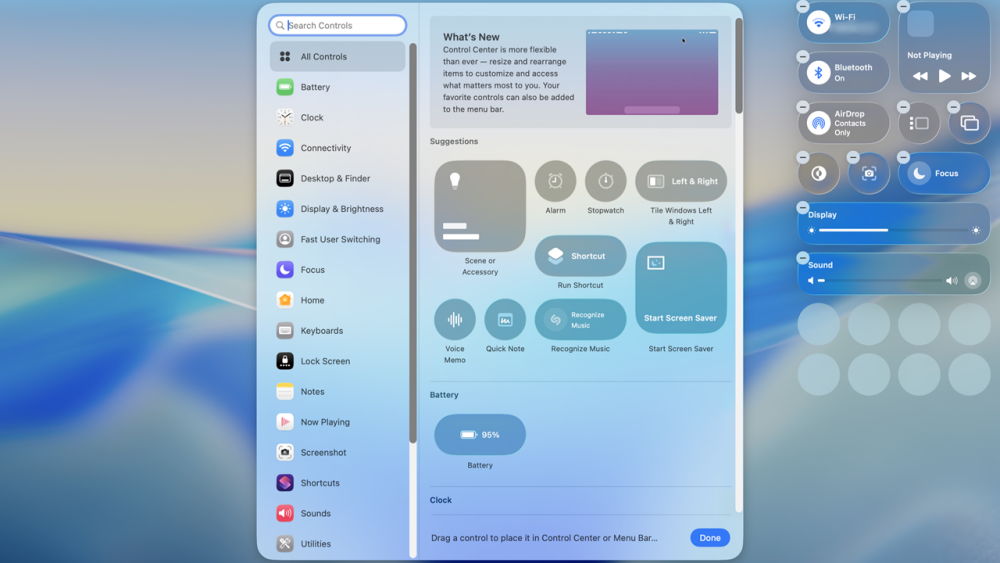
Mọi thứ trông sống động hơn bao giờ hết, nhưng thiết kế giao diện mới đồng nghĩa với việc các thanh bên và thanh công cụ xuất hiện trong các hình chữ nhật bo tròn, có đổ bóng bên trong cửa sổ ứng dụng. Kết quả là, hầu hết các cửa sổ trông rối mắt hơn trước, và đường viền hẹp bao quanh cửa sổ ứng dụng dường như là không gian lãng phí. Tôi không tìm thấy cách nào để làm giảm bớt những tính năng này, và có vẻ như Apple đã thiết kế Liquid Glass một phần vì mục đích tiếp thị “gây ấn tượng” thay vì cải thiện sự dễ sử dụng và hiệu quả.
Về vấn đề làm dịu giao diện, Apple cuối cùng đã giúp việc làm giảm độ chói của các biểu tượng thư mục màu xanh lam sáng chói vốn là mặc định trên macOS trong nhiều năm trở nên dễ dàng hơn. Giờ đây, tôi có thể áp dụng bất kỳ màu nào mình thích, với tùy chọn làm cho các thư mục sáng hơn hoặc tối hơn tùy thuộc vào thời gian trong ngày—khi Apple quyết tâm thay đổi một tính năng, họ sẽ làm đến cùng. Bộ tùy chọn tùy chỉnh thư mục này vượt trội hơn bất kỳ tùy chọn nào có sẵn cho bất kỳ hệ điều hành máy tính để bàn nào khác, dù là tích hợp sẵn hay thông qua phần mềm của bên thứ ba.
Bạn không chỉ có thể chỉ định Màu Thư mục, mà còn có thể “đóng dấu” các thư mục riêng lẻ bằng hàng chục biểu tượng và biểu tượng cảm xúc để đánh dấu thư mục, tương tự như cách macOS nhận diện các thư mục Ứng dụng, Trang chủ và các thư mục khác. Các tinh chỉnh thiết kế khác rõ ràng nhằm mục đích cải thiện năng suất của bạn. Lần đầu tiên, macOS bao gồm tùy chọn liên kết màu của thư mục với Thẻ có mã màu của nó (dấu chấm đầy màu sắc ở bên trái của một tệp hoặc thư mục trong danh sách Finder).
Liquid Glass cũng đi kèm với các thay đổi giao diện khác. Các widget tùy chọn di chuyển từ trung tâm thông báo ra màn hình nền, và bạn có thể thực hiện các điều chỉnh tinh tế đối với cài đặt độ trong suốt và độ tương phản của chúng. Một số ứng dụng, chẳng hạn như Mail, có các biểu tượng mới sắc nét. Các ứng dụng nói chung có các góc bo tròn, trong khi các thanh bên của chúng có thêm màu sắc để phù hợp với màu nền màn hình của bạn.
May mắn thay, bạn có thể điều chỉnh các tùy chọn giao diện liên quan trong ứng dụng Cài đặt, nhưng bạn không thể—và sẽ không muốn—thay đổi bố cục rộng rãi mới của các ứng dụng như Messages và Contacts, trong đó các đường kẻ ngang phân tách các mục từng chen chúc nhau.
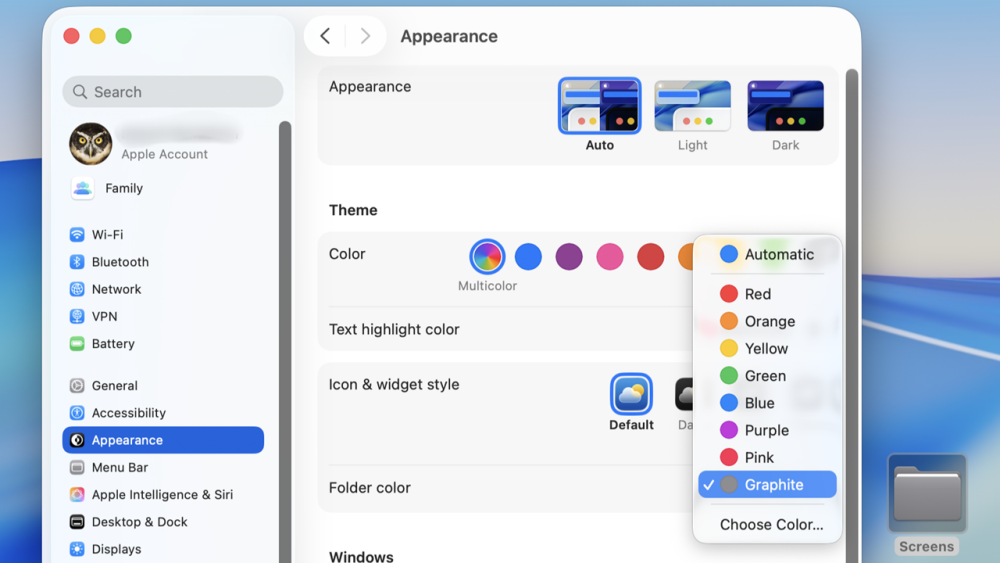
“Một trong những điều khiến tôi khó chịu bấy lâu với macOS là việc thiếu kiểm soát thanh menu. Thông thường, một biểu tượng mà ứng dụng tự động thêm vào sẽ biến mất sau phần khuyết (notch) của webcam MacBook hoặc bị che khuất bởi menu của một ứng dụng khác. May mắn thay, Tahoe cho phép bạn chọn những biểu tượng nào sẽ xuất hiện ở đây. Tuy nhiên, tôi vẫn thất vọng vì nó vẫn chưa có cách tiện lợi nào để tìm các biểu tượng bị ẩn. Có lẽ tôi vẫn sẽ phải dùng đến các ứng dụng của bên thứ ba như Barbee hoặc Bartender vì chúng có khả năng tạo thêm một thanh menu phụ dạng thả xuống. Các tùy chọn tích hợp của Tahoe là một cải tiến lớn, nhưng vẫn chưa hoàn thiện.”
Gọi điện và Thông báo: Đồng bộ hơn với iOS
macOS vốn đã có tính năng Phản chiếu iPhone (iPhone Mirroring), cho phép hiển thị màn hình điện thoại của bạn trên máy tính, nghĩa là bạn có thể chạy hầu hết các ứng dụng trên iPhone mà không cần rời khỏi máy Mac. (Một số ứng dụng ngân hàng và tài chính yêu cầu bảo mật cao nhất không hỗ trợ tính năng này.)
Tahoe giờ đây bổ sung ứng dụng Điện thoại (Phone app) đầy đủ, giúp bạn không cần phải sử dụng giao diện Phản chiếu iPhone chật chội để xem các cuộc gọi gần đây, cuộc gọi nhỡ, tin nhắn thoại, hoặc quay số.
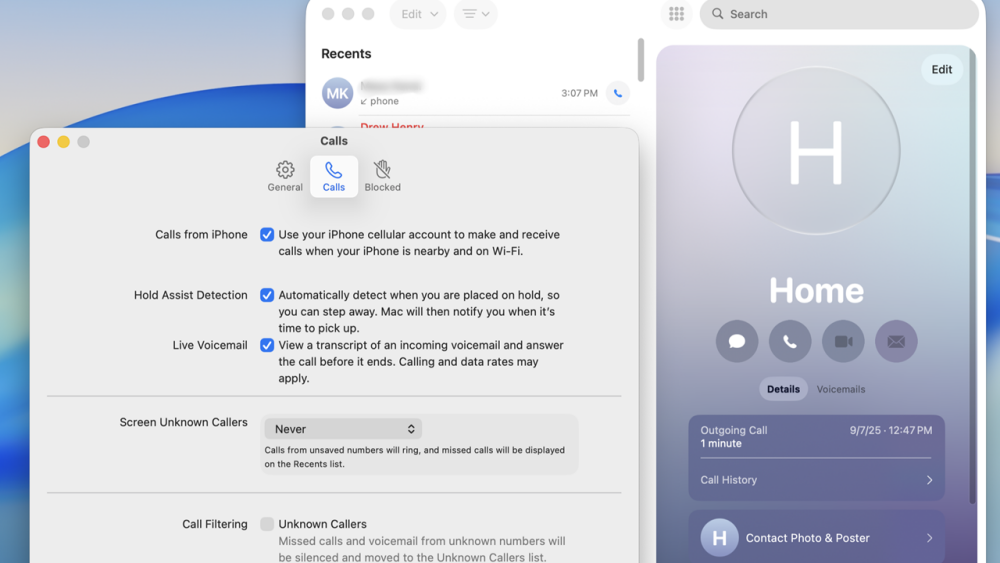
Phiên bản ứng dụng Điện thoại (Phone app) trên macOS bao gồm các tính năng từ phiên bản iOS 26. Trong đó, nổi bật nhất là tính năng Hold Assist đã đề cập.
Bên cạnh đó, tính năng Sàng lọc cuộc gọi (Call Screening) sẽ yêu cầu những người gọi không có trong danh bạ phải tự giới thiệu tên và lý do cuộc gọi. Trước đây, bạn phải dùng các ứng dụng của bên thứ ba khá đắt tiền để có được tính năng này. Tôi thấy ứng dụng Điện thoại này là một công cụ tăng năng suất cực kỳ hiệu quả. Bạn có thể để điện thoại ở phòng khác và tránh bị cám dỗ “lướt vô định”, trong khi vẫn có thể thực hiện, nhận và sàng lọc các cuộc gọi một cách dễ dàng.
Giờ đây, máy Mac của bạn cũng có thể nhận được các thông báo Hoạt động trực tiếp (Live Activity), vốn thường chỉ có trên điện thoại, chẳng hạn như thông báo về thời gian xe dịch vụ hoặc đồ ăn đến. Nếu bạn cho phép, các thông báo xuất hiện trên màn hình khóa của điện thoại cũng sẽ hiển thị trên máy Mac của bạn.
Cải tiến tìm kiếm: Spotlight được nâng cấp chi tiết và hữu ích hơn
Tính năng tìm kiếm nhanh và thông minh Spotlight từ trước đến nay đã vượt trội hơn hẳn so với bất kỳ công cụ tìm kiếm nào trên Windows, và giờ đây nó còn được cải tiến đáng kể trong Tahoe.
Khi bạn nhấp vào trường tìm kiếm Spotlight, bốn biểu tượng sẽ xuất hiện ở bên phải. Nhấp vào biểu tượng đầu tiên (hoặc gõ Cmd-1) để tìm kiếm ứng dụng, với một cửa sổ tương tự như Thư viện ứng dụng trên iOS. Một hàng nút ở phía trên cùng của cửa sổ cho phép bạn lọc theo các danh mục ứng dụng như trò chơi, năng suất và tiện ích.
Đáng chú ý, menu này đã thay thế ứng dụng Launchpad. Launchpad vẫn còn trong bản beta đầu của Tahoe nhưng sau đó đã biến mất. Nếu bạn quen sử dụng Launchpad và muốn mang nó trở lại, bạn có thể tìm các lệnh Terminal để khôi phục. Tuy nhiên, tôi cực kỳ không khuyến khích làm điều đó, vì việc này sẽ vô hiệu hóa tất cả các tính năng tuyệt vời của giao diện Spotlight mới.
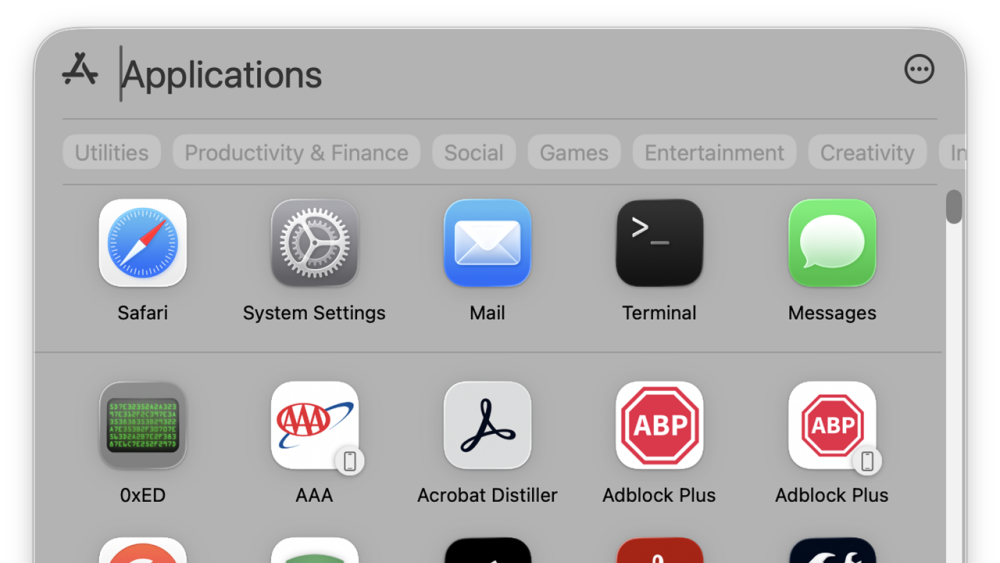
Bạn có thể chọn biểu tượng thứ hai (hoặc gõ Cmd-2) để tìm kiếm các tệp tin mở bằng Pages, Preview hoặc các ứng dụng khác. Một loạt nút nằm ngay dưới trường tìm kiếm sẽ cho phép bạn lọc kết quả.
Nhấn biểu tượng thứ ba (hoặc gõ Cmd-3) để mở menu Hành động (Actions). Tại đây, bạn sẽ thấy một danh sách dài các tùy chọn như “Tạo Thư Mục (Create Folder)”, “Gửi Email (Send Email)”, hay “Bắt Đầu Hẹn Giờ (Start Timer)”. Mỗi tùy chọn này đều thực hiện hành động mà không cần bạn phải mở ứng dụng liên quan và tìm kiếm trong menu.
Điều tuyệt vời nhất là bạn có thể gán phím tắt cho bất kỳ hành động nào. Tahoe cung cấp sẵn một phím tắt mẫu, chẳng hạn như “sm” cho Gửi Tin Nhắn (Send Message). Tất cả các hành động khác đều có tùy chọn “Thêm Phím Nhanh (Add Quick Keys)”, cho phép bạn đặt một chuỗi phím tắt riêng. Đây là kỹ thuật tự động hóa thân thiện với người dùng nhất mà tôi từng thấy trên bất kỳ hệ điều hành nào đã thử nghiệm.
Cuối cùng, bạn chọn biểu tượng thứ tư bên phải trường Spotlight (hoặc gõ Cmd-4) để hiển thị lịch sử clipboard. Giờ đây, bạn có thể khôi phục những gì đã sao chép trước đó mà không cần dùng đến ứng dụng của bên thứ ba. Vì bạn có thể không muốn lịch sử clipboard hiển thị với tất cả những ai có quyền truy cập vào máy Mac, Spotlight yêu cầu bạn bật tính năng này lần đầu tiên sử dụng. Một menu thả xuống trong cửa sổ Spotlight sẽ dẫn bạn đến ứng dụng Cài đặt, nơi bạn có thể tắt hoặc xóa lịch sử clipboard.
Nếu bạn không nhớ phải nhấn số nào với phím Cmd, chỉ cần giữ phím này và gõ từ 1 đến 4 để luân chuyển qua các tùy chọn có sẵn. Đây là một sự bổ sung tuyệt vời cho một tính năng rất cần thiết.
Tự động hóa: Phím tắt hữu ích hơn bao giờ hết
Apple luôn là công ty dẫn đầu về các tính năng tự động hóa, khởi đầu với AppleScript từ năm 1993 và vẫn còn hoạt động mạnh mẽ. Sau đó, vào năm 2005, công ty giới thiệu Automator để tự động hóa các tác vụ phức tạp bằng cách kết hợp các khối lệnh. Cả hai công cụ này đều mạnh mẽ nhưng lại có độ khó học khá cao. Đó là lý do Apple đã ra mắt ứng dụng Shortcuts dễ dùng hơn (dù kém mạnh mẽ hơn) trên iOS trước, rồi mới đến macOS.
Với Tahoe, ứng dụng Shortcuts cuối cùng đã có các tính năng tự động hóa mà trước đây chỉ có thể thực hiện bằng AppleScript hoặc Automator. Ví dụ, giờ đây bạn có thể làm việc với các hành động kích hoạt, chẳng hạn như khi bạn thêm một tệp vào một thư mục “nóng” (hot folder), nhận email từ một người gửi cụ thể, hoặc khi pin máy Mac của bạn xuống dưới một mức phần trăm nhất định. Việc dễ dàng tạo các quy trình tự động hóa dựa trên những sự kiện này giúp việc sắp xếp công việc trở nên thuận tiện hơn rất nhiều. Tôi rất vui khi có thể sử dụng Shortcuts thay vì các chức năng AppleScript phức tạp và rườm rà mà tôi đang phải dùng hiện tại.
Dịch thuật trực tiếp: Giao tiếp với bất kỳ ai
Tính năng dịch thuật của Apple dường như ngang bằng (nếu không muốn nói là vượt trội) so với các công cụ của Google và Microsoft. Bất cứ khi nào tôi chọn văn bản trong một bức ảnh trên điện thoại hoặc Mac và yêu cầu Apple dịch, kết quả luôn rất ấn tượng.
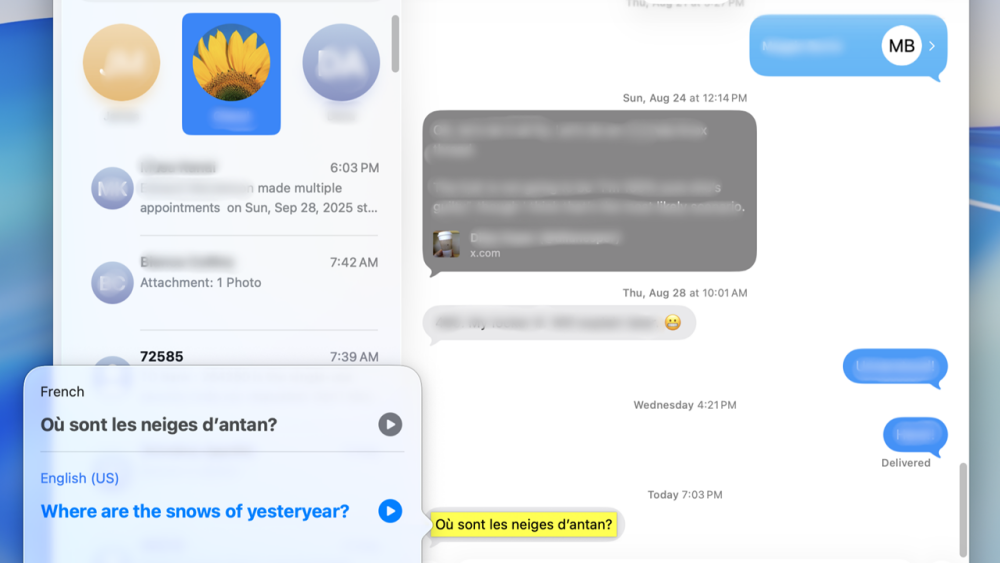
Với Tahoe, ứng dụng Tin nhắn (Messages) và Điện thoại (Phone) hỗ trợ dịch thuật theo thời gian thực. Như đã đề cập, điều này có nghĩa là bạn có thể nhắn tin hoặc nói chuyện với một người dùng ngôn ngữ khác, và mỗi người đều nhận được tin nhắn của đối phương bằng ngôn ngữ của mình. Theo phim “Star Trek”, công nghệ này đáng lẽ phải đến thế kỷ 22 mới xuất hiện. Mặc dù một số ứng dụng của bên thứ ba đã có thể dịch tin nhắn văn bản theo thời gian thực, nhưng giải pháp của Apple là giải pháp đầu tiên giúp tính năng nhắn tin văn bản và thoại theo thời gian thực có mặt rộng rãi cho bất kỳ ai sử dụng iOS hoặc macOS.
Messages cũng có một vài thay đổi giao diện bắt mắt, như thêm hình nền tùy chỉnh cho các cuộc hội thoại. Tuy nhiên, các tính năng khác lại hữu ích hơn nhiều, chẳng hạn như: chỉ báo nhập liệu có mã màu trong tin nhắn nhóm (giúp bạn biết ai đang gõ), tạo thăm dò ý kiến trong các cuộc trò chuyện nhóm, sàng lọc số lạ và bộ lọc tin nhắn rác. Mặc dù tôi vẫn mong muốn có các tính năng của Facebook Messenger và WhatsApp cho phép xóa tin nhắn khỏi cả hai phía của cuộc trò chuyện, nhưng tôi vẫn đánh giá cao những cải tiến này đối với Messages.
Apple Intelligence: Vẫn đang trong quá trình phát triển
Apple đã tạo ra kỳ vọng lớn khi công bố Apple Intelligence vào năm 2024, cùng với một phiên bản Siri được làm mới có thể thực hiện các tác vụ liên quan đến nhiều ứng dụng. Mặc dù công ty vẫn chưa thực hiện được những lời hứa lớn nhất của mình, nhưng một số tính năng Apple Intelligence trong Tahoe vẫn rất đáng giá.
Bạn có thể bật các tính năng này trong quá trình cài đặt hoặc sau đó trong ứng dụng Cài đặt. Khi gói này được tải xuống và cài đặt, bạn có thể sử dụng Apple Intelligence về cơ bản giống như cách bạn dùng ChatGPT để tạo, kiểm tra chính tả, viết lại hoặc tóm tắt văn bản. Tuy nhiên, đừng dùng các tùy chọn khác ngoài kiểm tra chính tả nếu bạn đang nhắn tin cho người quan trọng, vì kết quả thường có văn phong nhạt nhẽo, mang đậm dấu ấn của văn xuôi do AI tạo ra.
Một nút “Tóm tắt” xuất hiện ở đầu mỗi tin nhắn trong ứng dụng Mail, nhưng tôi thấy rằng mình có thể lướt nhanh một chuỗi tin nhắn còn nhanh hơn cả khi nó tóm tắt. Thêm vào đó, một số bản tóm tắt bị đứt đoạn giữa chừng mà không có cách nào rõ ràng để đọc phần văn bản bị thiếu. Tất cả những điều này củng cố cảm nhận của tôi rằng, trong tương lai gần, trí tuệ tự nhiên vẫn hiệu quả và thông minh hơn trí tuệ nhân tạo khi làm việc với văn bản.
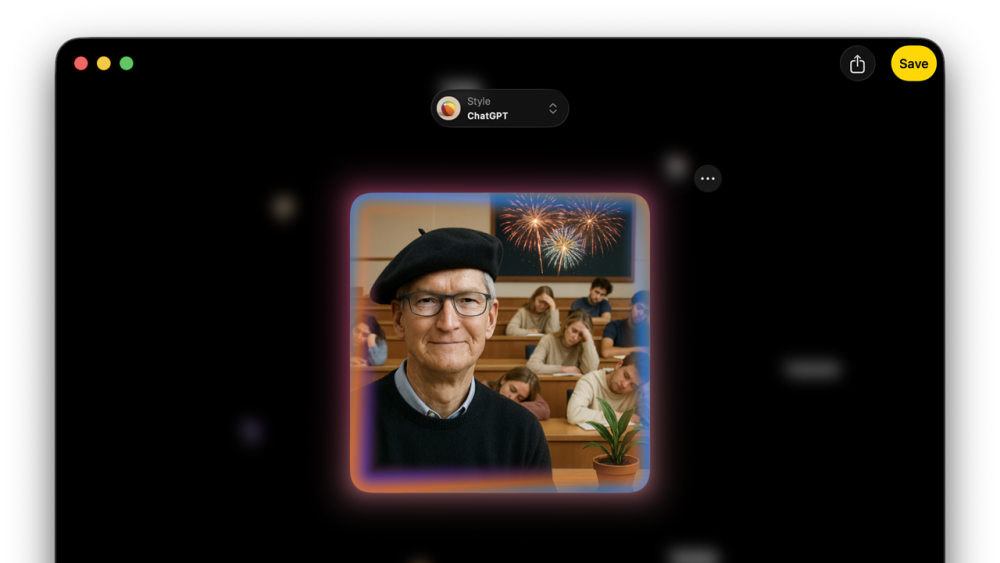
Ngoài những điểm yếu đã được đề cập, Apple Intelligence cũng có những điểm sáng, đặc biệt là tính năng Dịch Thuật Trực Tiếp trong các ứng dụng như FaceTime, Tin nhắn, và Điện thoại. Hơn nữa, bạn có thể sử dụng ChatGPT trực tiếp trong giao diện Apple Intelligence (và thậm chí đăng nhập vào tài khoản ChatGPT trả phí của mình).
Ứng dụng Image Playground không tạo được nhiều sự tin cậy và chủ yếu chỉ hữu ích cho các tác vụ không quá nghiêm túc. Trước khi tôi bật tùy chọn ChatGPT, nó không hiểu nhiều yêu cầu của tôi. Ngay cả khi đã hiểu, nó vẫn tạo ra hình ảnh theo phong cách hoạt hình quá dễ thương mà Apple ưa chuộng. Để thử nghiệm, tôi yêu cầu Image Playground tạo một hình ảnh Tim Cook đội mũ nồi. Nếu không có ChatGPT, Image Playground chỉ tạo ra một hình ảnh của một người trẻ tuổi sành điệu đội mũ nồi, nhưng khi bật tính năng này, kết quả cho ra một hình ảnh thuyết phục hơn hẳn.
Tôi phải thừa nhận rằng tôi đã rất thích thú với tính năng Genmoji, cho phép bạn tạo một emoji mới bằng cách mô tả nó. Ví dụ, khi bạn đang viết email hoặc tin nhắn, bạn có thể nhấp vào biểu tượng emoji, nhập mô tả như “bánh việt quất với kem”, và chọn một trong năm emoji thể hiện chủ đề đó.
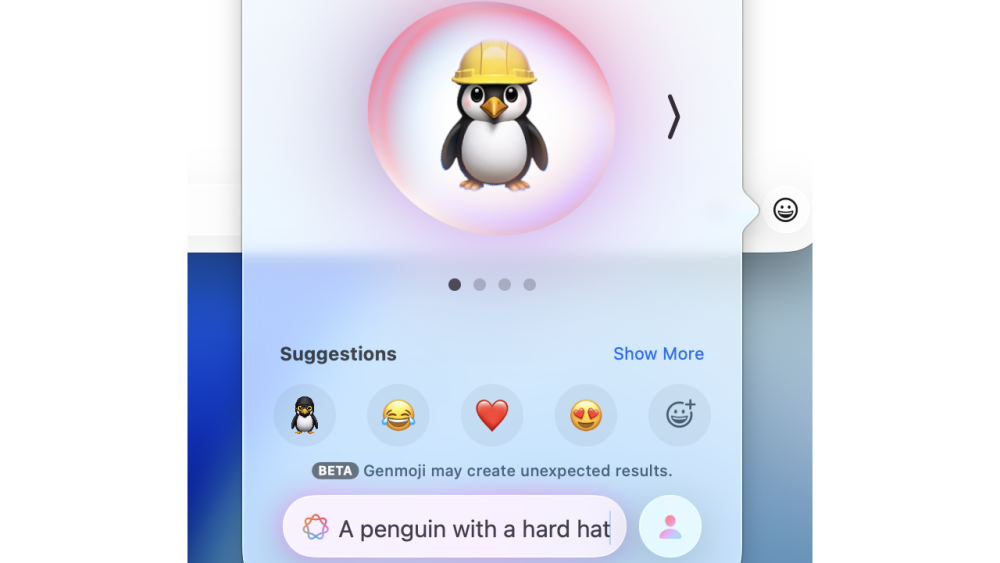
Các cập nhật hệ thống khác: Hàng loạt cải tiến
Hàng chục cải tiến nhỏ hơn cũng khiến Tahoe trở thành một bản nâng cấp rất đáng giá. Dưới đây là một số cập nhật bổ sung cho các ứng dụng cốt lõi:
- Đồng hồ (Clock): Bạn có thể điều chỉnh thời gian báo lại (snooze) từ 1 đến 15 phút, thay vì phải chấp nhận mặc định 9 phút như trước.
- Nhật ký (Journal): Ứng dụng này được mang từ iOS sang, cho phép bạn tạo nhiều nhật ký khác nhau và chèn hình ảnh vào ngay trong văn bản.
- Ghi chú (Notes): Giờ đây có thể xuất văn bản sang định dạng Markdown.
- Mật khẩu (Passwords): Có thêm tính năng lịch sử, liệt kê các mật khẩu cũ bạn đã sử dụng trên bất kỳ trang web nào.
- Ảnh (Photos): Bổ sung tính năng Bộ sưu tập đã ghim (Pinned Collections) từ phiên bản iOS.
- Safari: Trình duyệt này giờ đây ẩn tất cả dữ liệu mà các bên thứ ba có thể dùng để theo dõi “dấu vân tay kỹ thuật số” của bạn.
- Terminal: Cuối cùng cũng có các tùy chọn tùy chỉnh màu sắc và chủ đề, vốn đã có từ lâu trên các ứng dụng thay thế của bên thứ ba.
Các nhà phát triển sẽ nhận thấy một số thay đổi sâu bên trong hệ điều hành. Một điểm đặc biệt thú vị là định dạng mới cho các tệp ảnh đĩa “sparsebundle” mà Time Machine và các phần mềm ảo hóa khác sử dụng. Apple tuyên bố rằng Định dạng Tệp Ảnh Thưa của Apple (ASIF) hỗ trợ đọc và ghi đĩa nhanh hơn các định dạng hiện có, giúp việc mô phỏng các hệ thống Windows trên máy Mac trở nên nhanh hơn.
Phiên bản Windows 11 tôi đang chạy trên phần mềm Parallels Desktop trên chiếc Mac M4 của mình đã cho cảm giác mượt mà hơn cả Windows 11 trên chiếc PC để bàn chạy chip Intel hoàn toàn mới. Tôi rất mong chờ hiệu suất sẽ còn nhanh hơn nữa trong tương lai.
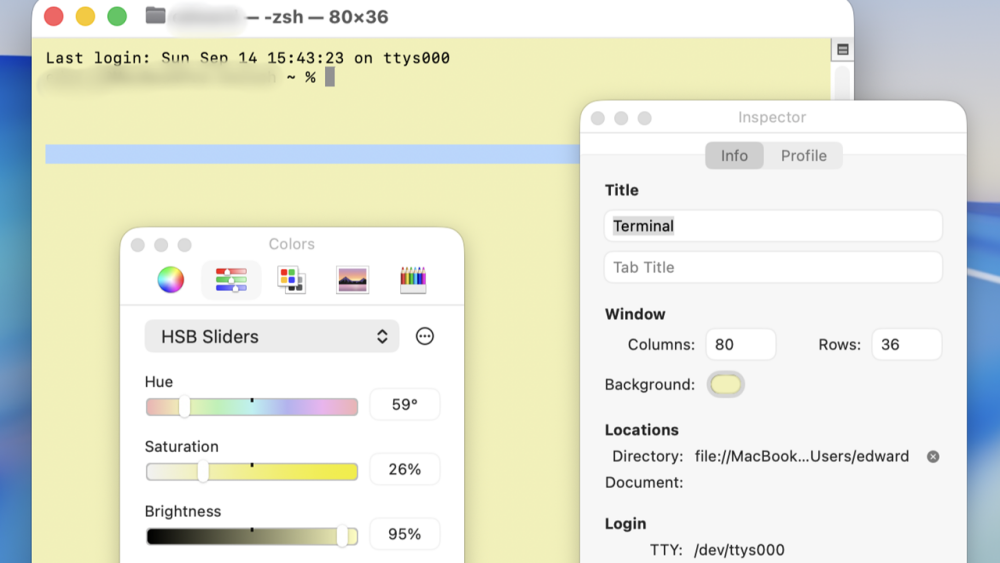
Một tính năng mới mà tôi chưa thể kiểm tra là Trợ lý Sửa chữa, tính năng này sẽ khả dụng sau khi bạn hoặc kỹ thuật viên bên thứ ba thay thế linh kiện trên máy Mac của bạn. Menu Linh kiện & Dịch vụ sẽ xuất hiện trên tab Chung trong Cài đặt Hệ thống và cho phép bạn truy cập các công cụ hiệu chuẩn để hiệu chuẩn hoặc kiểm tra linh kiện thay thế. Một tính năng tương tự sẽ có mặt trong iOS 26 và iPadOS 26.
Cách Trải nghiệm Tahoe mà không gặp rủi ro
Tôi đang dùng hai chiếc Mac, một chiếc để thử nghiệm và một chiếc là máy chính hàng ngày. Tahoe chạy hoàn hảo, nhanh và mượt trên máy thử nghiệm của tôi, nơi tôi đã nâng cấp từ Sequoia lên phiên bản chính thức của Tahoe. Tôi rất muốn nâng cấp chiếc máy chính của mình, nhưng sẽ cố gắng chờ đợi bản cập nhật đầu tiên (phiên bản 26.1), đề phòng trường hợp có lỗi nào đó ảnh hưởng đến một vài ứng dụng ít phổ biến của tôi. Nếu bạn chỉ dùng các ứng dụng từ Apple và các nhà phát triển lớn, bạn không cần phải đợi để cập nhật.
Cách dễ nhất để nâng cấp từ Sequoia lên Tahoe là chờ máy Mac của bạn hiển thị lời nhắc và làm theo các bước. Nếu bạn chưa thấy tùy chọn nâng cấp trong ứng dụng Cài đặt Hệ thống (System Settings), chỉ cần đợi thêm vài ngày.
Tuy nhiên, nếu công việc và cuộc sống của bạn phụ thuộc vào việc máy Mac phải hoạt động trơn tru, bạn có thể thử trải nghiệm Tahoe song song với hệ điều hành Sequoia hiện có, và chỉ nâng cấp toàn bộ khi bạn đã sẵn sàng.
Để làm điều này, hãy bắt đầu bằng cách mở ứng dụng Tiện ích Ổ đĩa (Disk Utility) trên máy Mac của bạn. Bạn sẽ thấy màn hình hiển thị thông tin về hệ thống hiện tại. Trên thanh công cụ, nhấp vào dấu cộng (+) bên dưới mục Tập (Volume). Đặt tên cho tập mới, ví dụ như “Tahoe”, sau đó nhấp vào Thêm (Add). Khi tập mới đã xuất hiện, hãy thoát Tiện ích Ổ đĩa.
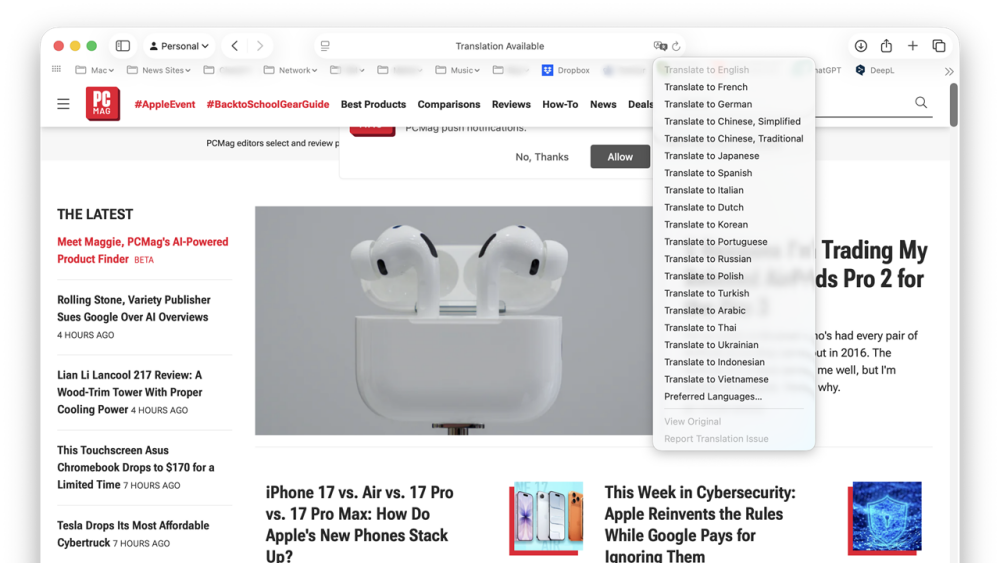
Tiếp theo, hãy mở App Store, tìm kiếm macOS Sequoia, nhấp vào Xem (View), và chọn Tải (Get). Khi có lời nhắc hỏi bạn có chắc chắn muốn tải xuống không, hãy nhấp vào Tải xuống (Download). Khi hộp thoại Cài đặt macOS Sequoia mở ra, hãy nhấp qua các bước cho đến khi bạn thấy tùy chọn cài đặt Sequoia trên ổ đĩa hiện tại. Tại bước này, nhấp vào “Hiển thị tất cả ổ đĩa…” và chọn ổ đĩa “Tahoe” mới của bạn làm đích cài đặt.
Tiến hành cài đặt Sequoia trên ổ đĩa mới. Khi hệ thống khởi động, bạn có thể chọn nhập ứng dụng và cài đặt từ hệ thống hiện có của mình, đăng nhập bằng Apple ID hiện tại, hoặc cung cấp một Apple ID khác. Nếu bạn có đủ dung lượng ổ đĩa để sao chép hệ thống hiện tại, tôi khuyên bạn nên để trình cài đặt sao chép mọi thứ từ hệ thống hiện tại để bạn có thể thử nghiệm Tahoe với tất cả những gì bạn đang sử dụng. Tuy nhiên, bạn cũng có thể tiết kiệm thời gian bằng cách chỉ cần sử dụng Apple ID hiện tại và không nhập các ứng dụng.
Với cách thiết lập này, bạn luôn có thể chuyển từ Tahoe trở lại hệ thống Sequoia bằng cách mở ứng dụng Cài đặt và chọn hệ thống Sequoia của bạn từ menu Ổ đĩa khởi động (Startup Disk). Khi bạn đã sẵn sàng nâng cấp hệ thống Sequoia cũ của mình lên Tahoe, và bạn không cần hệ thống thử nghiệm nữa, chỉ cần khởi động vào Sequoia, vào Tiện ích Ổ đĩa, và xóa phân vùng “Tahoe”. Sau đó, vào Cài đặt Hệ thống và nâng cấp lên Tahoe từ tab Cập nhật phần mềm.
Kết luận

macOS Tahoe mang đến vô số cải tiến về khả năng sử dụng so với Sequoia, chưa kể đến giao diện Liquid Glass hoàn toàn mới mẻ và thanh lịch. Ứng dụng Điện thoại mới và các cải tiến của Spotlight là những tính năng nổi bật mà bạn chắc chắn sẽ đánh giá cao.
Tahoe không phải là hoàn hảo – tôi vẫn muốn kiểm soát nhiều hơn các biểu tượng trên thanh menu – nhưng nó đã gần đạt đến sự hoàn hảo hơn bất kỳ phiên bản hệ điều hành máy tính để bàn nào trước đây.
Mặc dù tôi làm việc trên cả hệ thống macOS và Windows, nhưng tôi luôn chọn chiếc Mac của mình khi muốn thư giãn với laptop. Tahoe khiến Mac trở nên hấp dẫn hơn bao giờ hết và là bản nâng cấp tốt nhất của Apple trong nhiều năm qua, xứng đáng với danh hiệu Lựa chọn của Ban biên tập.
Ưu điểm:
- Thiết kế Liquid Glass thanh lịch.
- Các cải tiến của Spotlight giúp tăng năng suất làm việc hàng ngày.
- Các tính năng từng chỉ có trên iOS tiếp tục xuất hiện trên macOS.
- Các quy trình tự động hóa dễ sử dụng và hữu ích hơn bao giờ hết.
- Nhiều thay đổi hữu ích cho các ứng dụng, chức năng và yếu tố giao diện cốt lõi.
- Những thay đổi về định dạng ảnh đĩa hứa hẹn cải thiện hiệu suất ảo hóa.
Nhược điểm:
- Thanh menu vẫn chưa thể tùy chỉnh nhiều hơn.
- Tính năng Apple Intelligence vẫn chưa thực sự ấn tượng.